ມັນຄ້າຍຄືກັບແຜນການຂອງຮູບເງົາເລື່ອງຮ້າຍທີ່ບໍ່ດີ: ທ່ານ ກຳ ຈັດແອັບ your ຂອງທ່ານ, ແຕ່ບໍ່ວ່າທ່ານຈະເຮັດຈັກເທື່ອ, iPhone ຂອງທ່ານຈະດາວໂຫລດແອັບ apps ທີ່ຖືກລຶບແລ້ວ. ທ່ານບໍ່ຕ້ອງການພວກມັນອີກຕໍ່ໄປ. ທ່ານບໍ່ຕ້ອງການພວກມັນອີກຕໍ່ໄປ. ໃນບົດຂຽນນີ້, ຂ້ອຍຈະສະແດງໃຫ້ເຈົ້າເຫັນ ວິທີການຢຸດກິດລຶບຈາກການຊິ້ງຂໍ້ມູນໃນ iPhone ຂອງທ່ານ .
ເປັນຫຍັງໂປແກຼມທີ່ຖືກລຶບຂອງຂ້ອຍຈຶ່ງກັບມາ?
ແອັບ apps ຂອງທ່ານຈະຕິດຕັ້ງ ໃໝ່ ເມື່ອທ່ານເຊື່ອມຕໍ່ iPhone ຂອງທ່ານກັບ iTunes ເທິງຄອມພິວເຕີ້ເພາະວ່າ iPhone ຂອງທ່ານສິ້ນສຸດການຊິ້ງຂໍ້ມູນກັບຫ້ອງສະມຸດ iTunes ເກົ່າຂອງທ່ານ. ເພື່ອຢຸດແອັບທີ່ຖືກລຶບອອກຈາກການອັບເດດ, ການຊິ້ງຂໍ້ມູນກັບ iPhone ຂອງທ່ານແລະກັບມາຢ່າງຕໍ່ເນື່ອງ, ມີບາງສິ່ງທີ່ທ່ານຕ້ອງເຮັດ:
1. ລົບ App ທີ່ຕິດຕັ້ງ ໃໝ່ ຂອງທ່ານ
ສິ່ງ ທຳ ອິດທີ່ທ່ານຕ້ອງເຮັດເພື່ອຢຸດແອັບທີ່ຖືກລຶບອອກຈາກການຊິ້ງຂໍ້ມູນກໍ່ຄືການລຶບແອັບທີ່ກະ ທຳ ຜິດ. ກົດນິ້ວມືຂອງທ່ານໃສ່ແອັບ, ລໍຖ້າຈົນກວ່າມັນສັ່ນ, ແລະຈາກນັ້ນແຕະໃສ່ສີຂາວ 'X' ຢູ່ແຈເບື້ອງຊ້າຍດ້ານເທິງຂອງໄອຄອນ. ຈົ່ງຈື່ໄວ້ວ່າທ່ານໄດ້ລົບລ້າງ ສຳ ເນົາທ້ອງຖິ່ນຂອງແອັບ. ເທົ່ານັ້ນ. ຕອນນີ້ພວກເຮົາສາມາດກ້າວຕໍ່ໄປໃນຂັ້ນຕອນຕໍ່ໄປໃນການເຮັດໃຫ້ແອັບ deleted ທີ່ຖືກລຶບຖິ້ມນັ້ນບໍ່ໄດ້ຊິ້ງຂໍ້ມູນ.
2. ຢຸດແອັບ Del ທີ່ຖືກລົບຂອງທ່ານຈາກການຊິ້ງຂໍ້ມູນເມື່ອທ່ານສຽບ iPhone ຂອງທ່ານ
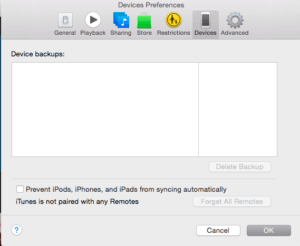 ໃນຂັ້ນຕອນນີ້, ພວກເຮົາຈະຍົກເລີກການເລືອກຕົວເລືອກການຊິ້ງຂໍ້ມູນແບບອັດຕະໂນມັດໃນ iTunes ເທິງຄອມພິວເຕີ້ທີ່ທ່ານໃຊ້ເພື່ອຊິ້ງຂໍ້ມູນ iPhone ຂອງທ່ານ.
ໃນຂັ້ນຕອນນີ້, ພວກເຮົາຈະຍົກເລີກການເລືອກຕົວເລືອກການຊິ້ງຂໍ້ມູນແບບອັດຕະໂນມັດໃນ iTunes ເທິງຄອມພິວເຕີ້ທີ່ທ່ານໃຊ້ເພື່ອຊິ້ງຂໍ້ມູນ iPhone ຂອງທ່ານ.
- ສຽບ iPhone, iPod ຫລື iPad ໃສ່ຄອມພິວເຕີຂອງທ່ານທີ່ແລ່ນ iTunes
- ກົດທີ່ ເມນູ iTunes . ທ່ານສາມາດຊອກຫາມັນຢູ່ແຈເບື້ອງຊ້າຍດ້ານເທິງຂອງ ໜ້າ ຈໍ
- ກົດເຂົ້າ ຕາມທີ່ໃຈມັກ
- ເລືອກ ອຸປະກອນຕ່າງໆ tab.
- ໝາຍ ເອົາຫ້ອງທີ່ຢູ່ຕິດກັບ ຄຳ ປ້ອງກັນ iPhone, iPod ແລະ iPad ຈາກການຊິ້ງຂໍ້ມູນອັດຕະໂນມັດ .
ການປິດຕົວເລືອກການຊິ້ງຂໍ້ມູນແບບອັດຕະໂນມັດ ໝາຍ ຄວາມວ່າຕອນນີ້ທ່ານມີ ອຳ ນາດໃນການເລືອກສິ່ງທີ່ທ່ານຕ້ອງການຊິ້ງຂໍ້ມູນແລະທ່ານສາມາດຢຸດແອັບທີ່ຖືກລຶບອອກຈາກການອັບເດດໂດຍອັດຕະໂນມັດ.
3. ໂປຼແກຼມທີ່ຖືກລົບຂອງຂ້ອຍຍັງຢູ່ໃນ iPhone, iPad ຫລື iPod ຂອງຂ້ອຍຢູ່!
ຂັ້ນຕອນສຸດທ້າຍສຸດທ້າຍທີ່ທ່ານອາດຈະຕ້ອງໃຊ້ເພື່ອຢຸດແອັບທີ່ຖືກລຶບອອກຈາກການຊິ້ງຂໍ້ມູນແລະອັບເດດໃນ iPhone ຂອງທ່ານແມ່ນ ໜຶ່ງ ໃນ iPhone ເອງ.
ໃນ ໜ້າ ຈໍຫຼັກຂອງ iPhone ຂອງທ່ານ, ປາດກ່ຽວກັບການຕັ້ງຄ່າ -> iTunes ແລະ App Store -> ດາວໂລດອັດຕະໂນມັດ ແລະຮັບປະກັນວ່າເລື່ອນຢູ່ເບື້ອງຂວາຂອງ ແອັບ. ຖືກປິດ. ຖ້າມັນເປັນສີຂຽວ, ມັນເປີດຢູ່ - ສະນັ້ນໃຫ້ແນ່ໃຈວ່າແອັບ Apps ມີສີຂີ້ເຖົ່າຄືກັບຮູບຂ້າງລຸ່ມນີ້. 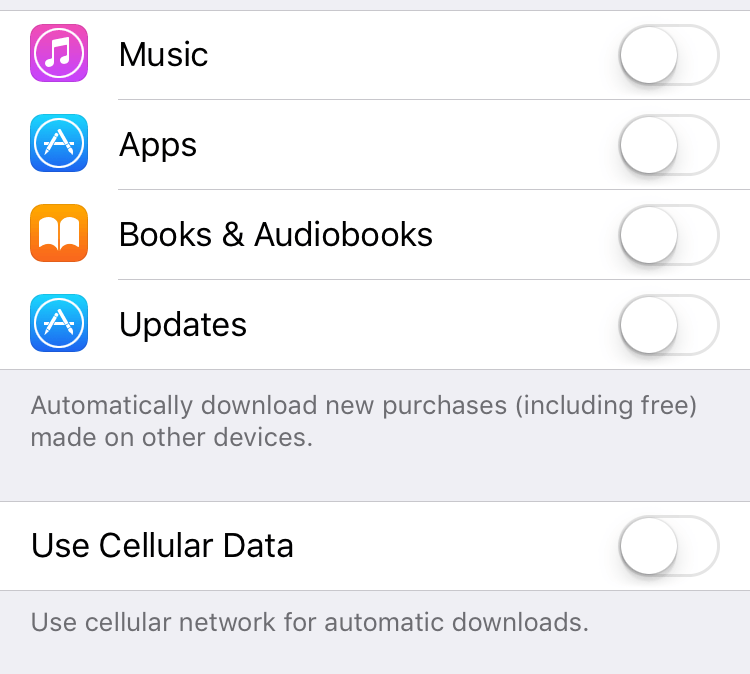
ແອັບ Apps ທີ່ຖືກລຶບອອກ: ບໍ່ມີການຊິ້ງຂໍ້ມູນອີກຕໍ່ໄປ, ໝົດ ໄປຕະຫຼອດການ!
ແອັບນັ້ນທີ່ທ່ານດາວໂຫລດມາໄດ້ຫົກເດືອນບໍ່ ຈຳ ເປັນຕ້ອງມີຄວາມ ລຳ ຄານທຸກໆຄັ້ງທີ່ທ່ານຕ້ອງການຊິ້ງຂໍ້ມູນ iPhone ຂອງທ່ານກັບ iTunes ຢູ່ໃນຄອມພິວເຕີ້ຂອງທ່ານ. ຂໍໃຫ້ພວກເຮົາຮູ້ກ່ຽວກັບຂໍ້ຄວາມທີ່ບໍ່ດີກ່ຽວກັບແອັບ in ໃນ ຄຳ ເຫັນຂ້າງລຸ່ມນີ້, ແລະພວກເຮົາຍິນດີທີ່ຈະຊ່ວຍເຫຼືອ.